- Szerző Lauren Nevill [email protected].
- Public 2023-12-16 18:52.
- Utoljára módosítva 2025-01-23 15:20.
Sok idő telt el az első helyek megjelenése óta. Azóta az internetet használók száma milliószorosára nőtt. Ezért a látogatókról szóló pontos, teljes és megbízható statisztikák gyűjtésének problémája a legtöbb webmester számára nagyon aktuálissá vált. Szerencsére jelenleg számos hatékony ingyenes szolgáltatás áll rendelkezésre a webes erőforrások forgalmával kapcsolatos információk gyűjtésére és feldolgozására, így már nem kell azon gondolkodnia, hogyan készítsen statisztikákat a webhelyről. Ezen szolgáltatások egyike a Google Analytics.
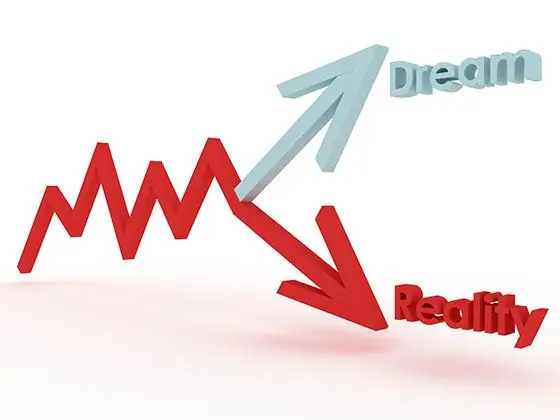
Szükséges
Bármely modern webböngésző. Képesség szerkeszteni a weboldal oldalsablonjait
Utasítás
1. lépés
Iratkozzon fel a Google Analytics szolgáltatásra. Ehhez nyissa meg a címet a böngészőben https://www.google.com/analytics/ kattintson a "Regisztráció most" linkre, majd a "Fiók létrehozása most" linkre. Megnyílik az új fiók regisztrációs oldal. Végezze el a regisztrációs eljárást. A kényelem érdekében válassza ki a kívánt felület nyelvét az oldal jobb felső sarkában található legördülő listából
2. lépés
Jelentkezzen be Google Analytics-fiókjába. Nyissa meg a címet a böngészőben https://www.google.com/analytics/, kattintson az "Access Analytics" gombra. A "Nyelv módosítása:" legördülő listában válassza az "orosz" értéket. Az "E-mail" és a "Jelszó" mezőkbe írja be a fiók hitelesítő adatait. Kattintson a "Bejelentkezés" gombra
3. lépés
Adja hozzá webhelyprofilját Google Analytics-fiókjához. Az oldalon https://www.google.com/analytics/settings/home kattintson a "Webhelyprofil hozzáadása" linkre. A megnyíló oldalon írja be a webhely tartományát. Kattintson a Befejezés gombra
4. lépés
Telepítse a követőkódot a webhelyre. A profil hozzáadása után megnyíló oldal tartalmaz egy darab JavaScript-kódot és utasításokat a webhelyre történő telepítéshez. A statisztikák összegyűjtése érdekében a kódot a webhely minden oldalán el kell helyezni. A kód telepítéséhez olvassa el az oldalon található utasításokat. Másolja a kódot. Szerkessze a webhely oldalsablonjait úgy, hogy a kód megjelenjen az oldalak HEAD elemének végén. A Google Analytics oldal alján kattintson a Mentés és befejezés gombra.
5. lépés
Várjon megerősítést a statisztikák gyűjtésének megkezdéséhez. Zöld pipa ikon jelenik meg a webhelyprofilok Állapot oszlopában. A látogatások valós statisztikái néhány órán belül megjelenhetnek.






